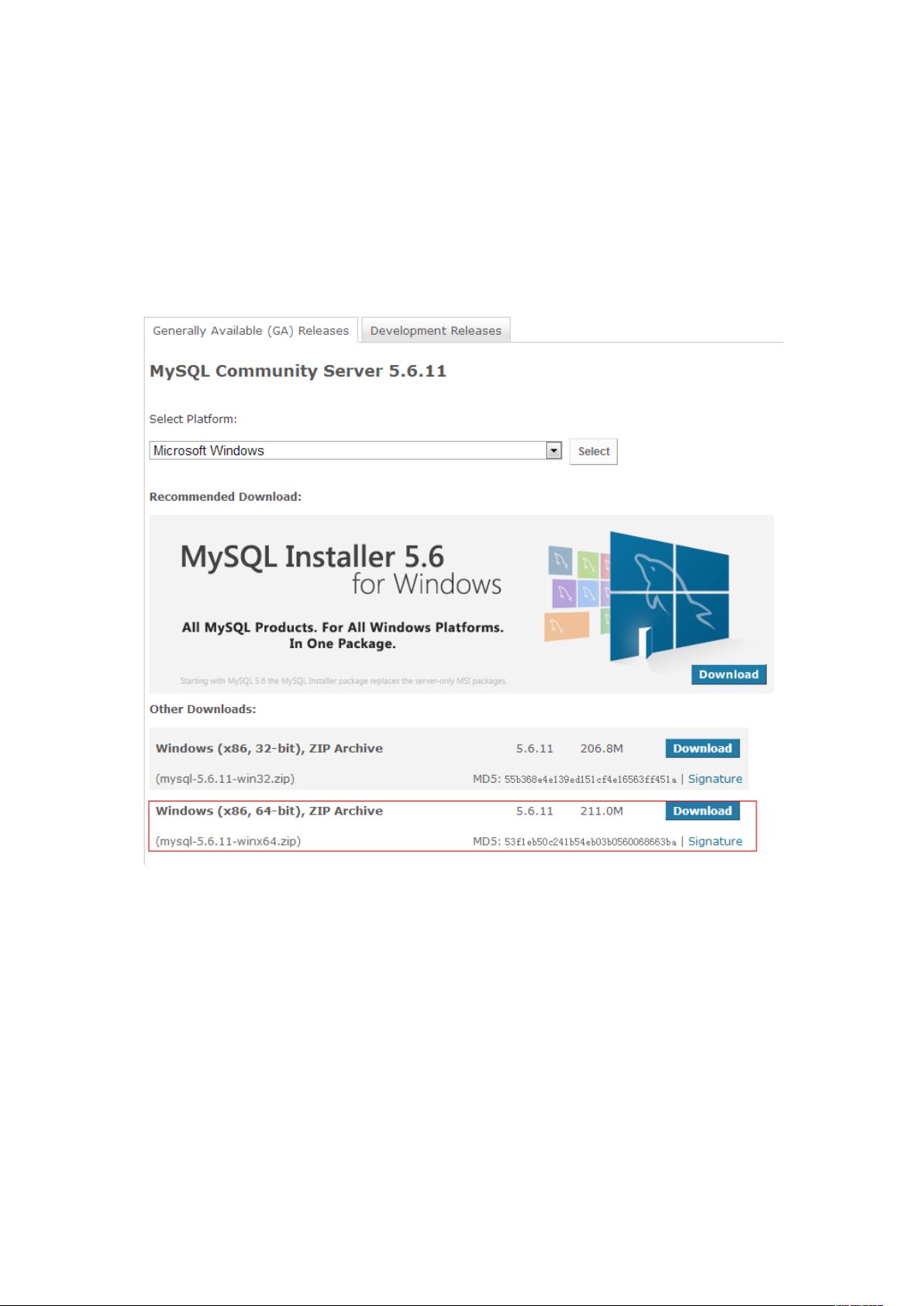Windows 7 64位MySQL 5.6.11安装教程及 root密码修改
需积分: 10 99 浏览量
更新于2024-09-09
收藏 350KB DOCX 举报
MySQL是一款广泛应用于企业和个人项目的开源关系型数据库管理系统(RDBMS),以其高效、易用和跨平台的特点深受开发者喜爱。这个文档详细介绍了在Windows 7 64位系统上安装MySQL 5.6.11的具体步骤。
1. **下载与解压**:
首先,你需要从MySQL官网或可靠的下载源下载MySQL Community Server 5.6.11的Windows安装包。将其解压到自定义目录,例如D:\ProgramFiles\mysql-5.6.11-winx64,这样便于管理和访问。
2. **设置环境变量**:
在系统环境变量中,新增一个名为MYSQL_HOME的变量,值设置为刚刚解压的MySQL目录。同时,将%MYSQL_HOME%\bin添加到系统路径中,以便在命令行中可以直接调用MySQL的客户端和服务器程序。
3. **注册系统服务**:
进入MySQL的bin目录,运行mysqldinstall命令,使用--defaults-file参数指定配置文件(my-default.ini),例如:`mysqldinstall MySQL --defaults-file="D:\mysql-5.6.16-winx64\my-default.ini"`。这将把MySQL服务注册为Windows系统服务,安装完成后会显示服务已成功安装。
4. **启动与管理服务**:
- 方法一:使用`net start mysql`命令启动服务,或者在服务管理器中找到MySQL服务并启动。
- 方法二:通过Windows管理工具的服务选项直接启动MySQL服务。
5. **修改root用户密码**:
安装初始情况下,root用户的密码为空。为了安全起见,可以通过命令行或第三方工具如Navicat for MySQL来修改密码:
- 命令行方式:
- 打开命令提示符,以root身份登录MySQL:`c:>mysql –uroot`
- 更新root用户的密码:`mysql> UPDATE user SET password=PASSWORD('123456') WHERE user='root';`
- 刷新权限并退出:`mysql> FLUSH PRIVILEGES; mysql> QUIT`
- 使用Navicat for MySQL:登录界面,选择“工具”->“SQL Editor”,执行SQL语句来修改密码。
以上就是MySQL 5.6.11在Windows 7 64位系统上的安装、服务设置以及root用户密码修改的详细步骤。对于后续的数据库管理、查询优化、备份恢复等工作,还需要进一步学习MySQL的相关知识和最佳实践。
2023-09-19 上传
jing132153
- 粉丝: 0
- 资源: 7
最新资源
- 黑板风格计算机毕业答辩PPT模板下载
- CodeSandbox实现ListView快速创建指南
- Node.js脚本实现WXR文件到Postgres数据库帖子导入
- 清新简约创意三角毕业论文答辩PPT模板
- DISCORD-JS-CRUD:提升 Discord 机器人开发体验
- Node.js v4.3.2版本Linux ARM64平台运行时环境发布
- SQLight:C++11编写的轻量级MySQL客户端
- 计算机专业毕业论文答辩PPT模板
- Wireshark网络抓包工具的使用与数据包解析
- Wild Match Map: JavaScript中实现通配符映射与事件绑定
- 毕业答辩利器:蝶恋花毕业设计PPT模板
- Node.js深度解析:高性能Web服务器与实时应用构建
- 掌握深度图技术:游戏开发中的绚丽应用案例
- Dart语言的HTTP扩展包功能详解
- MoonMaker: 投资组合加固神器,助力$GME投资者登月
- 计算机毕业设计答辩PPT模板下载